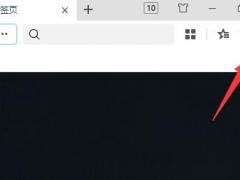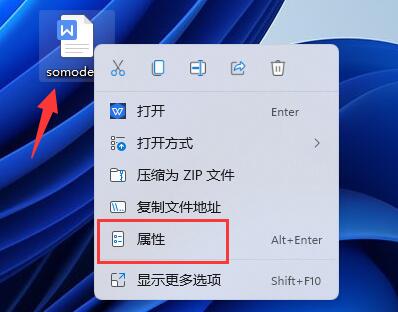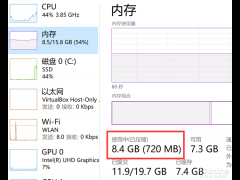鸿蒙系统可以退回安卓系统吗?鸿蒙系统怎么退回安卓系统?
时间:2021-06-17 来源:系统之家
现在很多用户都升级了华为鸿蒙系统,但是有很多用户升级以后用不习惯,想要换回安卓系统。那么更新升级了鸿蒙系统以后可以换回安卓系统吗?如果可以怎么换回安卓系统呢?这里小编就为大家带来详细的操作方法介绍,快来看看吧!

鸿蒙系统可以退回安卓系统吗?
鸿蒙系统可以退回安卓系统,系统的话是可以直接卸载的然后再安装的。其实这次鸿蒙系统的使用体验是真的挺不错的,鸿蒙系统的内核可以按需扩展,可以兼容安卓的。它具备完整性和独立性,而且不少体验的小伙伴们称,体验非常好,很流畅。当然如果用不习惯也是可以退回安卓系统的,这个就看大家的使用习惯了。
鸿蒙系统怎么退回安卓?
这里以华为 P40回退图作为参考,图示内容请以实际机型为准。
首先电脑打开华为手机助手,点击左下角红框部分(“华为手机助手”+ 版本号),在弹出框中点击升级,将华为手机助手升级至最新版本。

手机连接电脑 USB,在电脑端弹出的 “是否允许 HDB 连接设备?”对话框后,去手机端进行操作。

在手机端点击 “传输文件”,然后在弹出的 “是否如允许 HiSuite 通过 HDB 连接设备”对话框中点击 “确定”。

在手机端安装华为手机助手客户端,然后在电脑端弹出的 “将在您的设备上安装新版华为手机助手客户端,以便提供设备管理服务”对话框中点击 “确定”。

在电脑端弹出的 “请在设备上点击允许安装华为手机助手”对话框中点击 “确定”。

在手机端打开手机助手查看连接验证码,然后在电脑端输入验证码,并点击 “立即连接”。

在电脑端点击 “系统更新”。

在在电脑端弹出的系统更新界面点击 “切换到其他版本”。

在电脑端点击 “恢复”。请确保已备份好数据后,在弹出的 “此操作将彻底删除内部存储空间中的数据,包括:”对话框中点击 “版本回退”。


等待进度完成即可。

注意事项:
1、请确保当前使用的是华为官方版本,如果升级过非官方系统包,建议前往华为客户服务中心恢复系统。
2、请确保当前版本没有进行过任何解锁、Root 操作。
3、回退操作将擦除所有用户数据。请务必在回退前将所有重要数据备份至 PC 或云端,并确认备份内容完整有效。
4、请确保手机有足够剩余电量(建议手机剩余电量大于 50%)。
5、回退前,请务必关闭手机找回功能(查找我的手机),进行一次恢复出厂设置操作,确保剩余可用空间足够。
6、在回退前,请先手动将电脑端华为手机助手升级到最新版本。(具体操作步骤见文中相关介绍)
7、完成回退后手机会自动重启,请耐心等待 10 分钟左右,回退成功后手机桌面显示 EMUI 11.0 默认主题。
鸿蒙系统好还是安卓系统好
1、性能方面是鸿蒙性能更好,鸿蒙系统拥有更流畅的动画、更低的耗电量、更低的应用内存占比和更长时间的硬件寿命。
2、在智能互联方面,鸿蒙远远领先于安卓系统。所有搭载鸿蒙系统的手机、智能家居都能够实时完成连接查看状况,并且智能化地选择模式和操作。
3、设备连接方面,鸿蒙更是有安卓所没有的强大的超级终端。超级终端能够让所有连接在这个终端的设备完成屏幕、声音、文件甚至是应用的实时无条件共享。
4、在适配性上,安卓系统要更优秀。因为鸿蒙系统目前来看只能在华为的手机上使用,但是安卓系统可以在目前所有的安卓手机上使用。
相关信息
-
-
2022/02/21
win11浏览器兼容性视图在哪里设置?win11浏览器兼容性视图的设置方法 -
2022/02/18
win 11无线网络连接不可用是怎么回事?win11无线网无法连接的解决方法 -
2022/02/14
win11扩展屏幕黑屏了怎么回事?win11屏幕扩展黑屏的解决方法
-
-
微软win11系统太卡怎么办?win11关闭内存压缩的方法
win11基本上都是默认开启内存压缩功能的,开启这项功能可以压缩内存数据,还能提升效率,但是如果想要更高的续航性能,就要把这个功能关闭掉,大家可以跟着小编一起看看具体的操作方...
2022/02/11
系统教程栏目
栏目热门教程
人气教程排行
- 1 打开office显示:你的office许可证有问题,你可能是盗版软件的受害者怎么办?
- 2 Win10 21H1值得更新吗 到底要不要升级到21H1
- 3 Win10 21H1和20H2哪个好 21H1和20H2系统详细对比
- 4 2021索尼imx传感器天梯图 imx传感器天梯图排行榜2021
- 5 百度网盘内容有违规内容无法下载怎么办?百度网盘内容有违规内容无法下载解决办法
- 6 电脑提示Wtautoreg.exe无法找到入口怎么解决?
- 7 Windows10 21H1稳定兼容性如何,值得更新吗?
- 8 vivo手机可以安装华为鸿蒙系统吗?vivo鸿蒙系统怎么申请?
- 9 剪映Windows电脑专业版的草稿默认保存路径在哪?
- 10 王者荣耀铭文大全 王者荣耀所有铭文介绍图鉴
站长推荐
热门系统下载
- 1 Windows 10 微软官方安装工具
- 2 微软 MSDN原版 Windows 7 SP1 64位专业版 ISO镜像 (Win7 64位)
- 3 微软MSDN 纯净版 Windows 10 x64 21H1 专业版 2021年5月更新
- 4 微软 MSDN原版 Windows 7 SP1 64位旗舰版 ISO镜像 (Win7 64位)
- 5 微软 MSDN原版 Windows 7 SP1 32位专业版 ISO镜像 (Win7 32位)
- 6 绿茶系统 Ghost Win10 64位 稳定版下载-绿茶系统 Ghost Win10 64位下载 V2022.03 装机版
- 7 微软MSDN Windows 10 x64 正式版 2004 19041.264 2020年5月更新
- 8 微软MSDN Windows 10 x64 20H2 2020年10月更新19042.631
- 9 2022年电脑系统WIN7 64位旗舰版下载-电脑系统win7最新版下载
- 10 电脑公司 Ghost Win7 32位 稳定版下载-电脑公司 Ghost Win7 32位下载 V2022.03 无广告版